Dicas para definir o tamanho da imagem em destaque no WordPress
Publicados: 2022-05-30Usar uma imagem em destaque nas postagens do seu blog e nas páginas de serviço é essencial, pois ajuda a entender sobre o que é a postagem do seu blog. O mesmo se aplica às suas páginas de serviço, porque quando você usa uma imagem em destaque atraente que resume o que você tem reservado para seus clientes-alvo.
Por que é importante usar uma imagem em destaque?
Quando você tem a imagem certa que transmite a mensagem da sua empresa ou o propósito do seu blog, você terá maiores chances de ter suas páginas ou posts clicados. Isso também ocorre porque as imagens em destaque também aparecem em seu feed de mídia social quando você compartilha suas postagens ou páginas lá. O mesmo vale para suas postagens recentes, pois essas imagens aparecem como miniaturas ali. Aqui, você pode verificar Adicionar prova social é o que mais importa, Instalar WP Testimonial e Widget.
Uma imagem em destaque captura rapidamente a atenção do seu público-alvo e, como eles são extremamente importantes, a maioria dos temas do WordPress habilita o recurso 'imagem em destaque'. O tamanho da imagem em destaque do WordPress se torna bastante importante aqui
Então, como você faz isso?
Antes de nos aprofundarmos em como alterar o tamanho da imagem em destaque no WordPress, vamos primeiro entender como adicionar uma imagem em destaque em primeiro lugar.
Etapas para definir uma imagem em destaque no WordPress
O WordPress é autossuficiente e também é apontado como a plataforma mais amigável no cenário digital. É muito fácil definir uma imagem em destaque no WordPress, então, sem mais delongas, vamos ver como definir uma imagem em destaque no WP em apenas algumas etapas.
- Vá para o editor em sua postagem ou página.
- Agora abra o painel de configurações clicando no ícone de engrenagem que você vê.
- Procure a opção 'imagem em destaque' e clique em 'definir imagem em destaque'.
- É bastante simples, pois agora você pode escolher uma imagem da sua biblioteca de mídia e carregá-la como a imagem em destaque.
- Em seguida, adicione um texto alternativo à sua imagem para ajudar os mecanismos de pesquisa a saber do que se trata a imagem. Aqui você pode adicionar o título e a descrição da imagem.
O WordPress permite que os usuários visualizem a imagem e, se você precisar substituir sua imagem em destaque por uma imagem diferente, também poderá fazer isso.
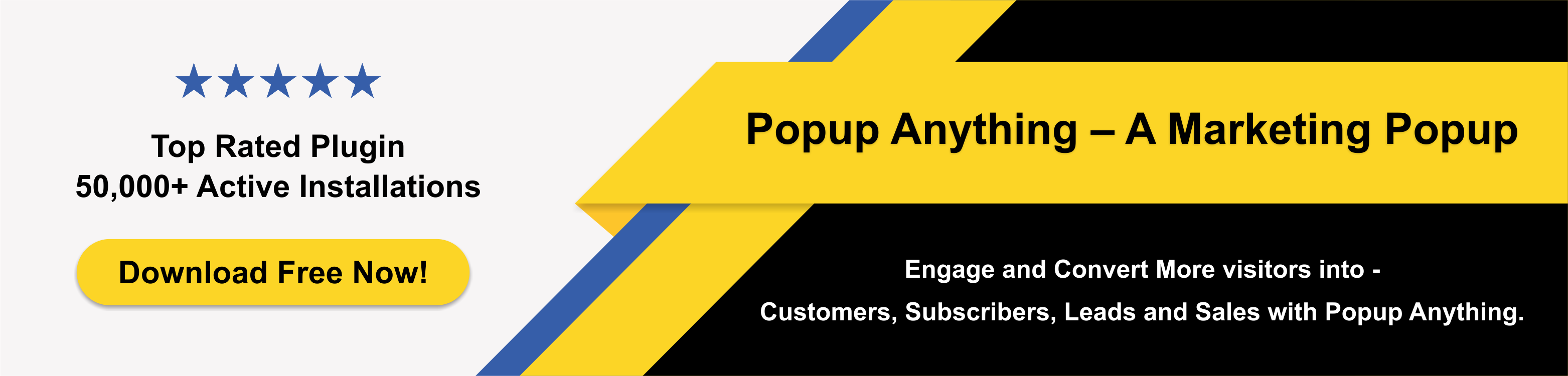
Qual é o tamanho ideal da imagem em destaque do WordPress?
Como a maioria dos usuários, você deve estar se perguntando qual é o tamanho ideal de imagem em destaque no WordPress?
O tamanho recomendado da imagem em destaque do WordPress é de 1200 × 600 pixels. É muito importante conhecer diferentes tamanhos de imagem no WordPress se você quiser manter a qualidade da sua imagem e o desempenho do seu site.
Não saber os tamanhos das imagens do WordPress não é uma boa ideia, pois ignorar esse aspecto pode resultar em imagens em destaque distorcidas e de má qualidade que se destacariam como um polegar dolorido. Isso não apenas estragará a experiência do usuário, mas também manchará a imagem da sua marca.
Tamanhos de imagem do WordPress em resumo
Abaixo estão listados os 4 tipos de tamanhos de imagem que você deve considerar usar no WordPress.

- Imagens em tamanho real: o tamanho real da imagem.
- Imagens de tamanho grande: 1024×1024 pixels (máximo)
- Imagens de tamanho médio: 300×300 pixels (máximo)
- Tamanho da miniatura: 150×150 pixels (máximo)
Então, aqui vem a grande questão - como alterar o tamanho da imagem em destaque no WordPress? Vamos dar uma olhada em todas as etapas cruciais que você precisa ter em mente para fazer isso de forma eficaz.
1. Escolha a imagem certa
Começar com a nota certa é a chave aqui e enquanto você procura fazer upload de uma imagem em destaque no WordPress, você precisa entender que não é apenas mais uma imagem que você vai fazer upload. Você tem que demonstrar maturidade e adotar uma abordagem estratégica.
Não importa quão boa seja a qualidade da imagem, se isso não servir como uma representação visual adequada do seu conteúdo, de nada servirá. E, portanto, você deve escolher uma imagem que seja relevante para o seu conteúdo.
2. Não ignore a licença Creative Commons
A maioria das empresas ignorantes ignora esse aspecto extremamente crítico e acaba em águas quentes. Se você estiver usando uma imagem sobre a qual tem direitos comerciais, isso não será um problema. Sim, você pode usar imagens sem direitos autorais; no entanto, você deve respeitar os direitos de propriedade intelectual que outros têm sobre seu trabalho.
As violações de direitos autorais podem custar muito caro e muito mais do que você pode imaginar. Isso também vai sabotar a reputação da sua marca, então você não pode ignorar esse aspecto.
3. Use a imagem do tamanho certo
Destacamos a importância de entender os tamanhos das imagens do WordPress em uma das seções anteriores deste post.
Então, vamos fazer isso bem rápido!
Vá para a seção de aparência do seu painel de administração e confira as opções de imagem em destaque que o tema tem para você.
Você pode alterar os tamanhos de imagem padrão no WordPress se essa for a única opção que você tem caso o seu tema não ofereça nenhuma.
Procure a opção 'Configurações' e depois vá para 'Mídia'.
Você encontrará toda uma gama de opções aqui e substituirá os tamanhos padrão para imagens grandes, médias e miniaturas.
Basta clicar em 'Salvar alterações' e pronto.
Conclusão:
Usar o tamanho certo da imagem em destaque no WordPress é de extrema importância. Certifique-se de escolher uma imagem relevante e preste atenção ao tamanho da imagem. Você pode não querer esquecer os mecanismos de pesquisa no processo e, para isso, deve adicionar texto alternativo, título e descrição. Para obter mais informações relacionadas a fotos em destaque ou plugins de tamanho de imagem em destaque do WordPress, sinta-se à vontade para se conectar conosco.
Se você gostou deste artigo, assine nosso canal do YouTube para tutoriais em vídeo Essential WordPress Plugins. Você também pode nos encontrar no Instagram, Twitter e Facebook.
Outro artigo relacionado:
Produto em destaque WP WooCommerce por categoria
Melhores temas multiuso do WordPress e seus recursos
WP Logo Showcase Responsive Slider – Melhor plug-in de controle deslizante de logotipo para WordPress
